Monet käyttäjät kokevat tämän virheilmoituksen melko usein " USB-laitetta ei tunnistettu. Viimeinen tähän laitteeseen liitetty USB-laite toimi virheellisesti, ja Windows ei tunnista sitä“. Tämä virheilmoitus ilmestyy aina, kun yrität liittää kynäasemaa, tulostinta jne. Tämä virhe tapahtuu, kun tietokone ei tunnista ulkoista laitetta.
Vaikka tämä virheilmoitus on hyödyllinen, jos ulkoinen tallennuslaite, skanneri tai kamera on todella vioittunut, sen tiedetään myös tuottavan toisinaan vääriä ilmoituksia. Mahdollisuudet ovat, että laite on täysin hieno, mutta näet silti virheen, joka voi olla ärsyttävää.
Vaikka on suositeltavaa pitää USB-ilmoitukset päällä, mutta jos virhe ilmestyy aina silloin tällöin, ja joka kerta, kun kytket ulkoisen laitteen, voit poistaa USB-virheilmoitukset käytöstä Windows 10: ssä PC.
Katsotaan miten.
Ratkaisu: Asetukset-sovelluksen kautta
Vaihe 1: Mene alkaa -painiketta työpöydällesi ja napsauta asetukset vaihtoehto pikavalikossa, joka sijaitsee Teho vaihtoehto.

Vaihe 2: vuonna asetukset napsauta Laitteet.
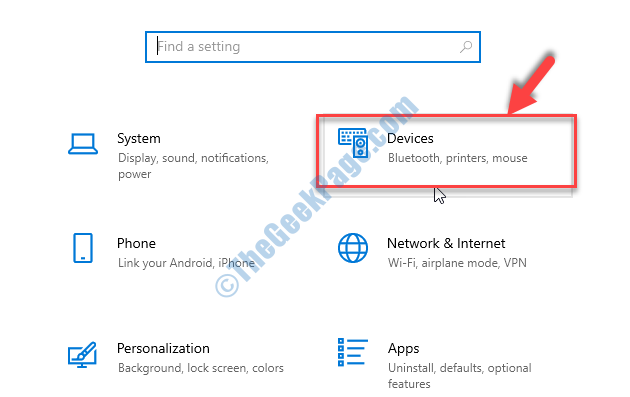
Vaihe 3: Vieritä seuraavassa ikkunassa ruudun vasemmalla puolella alaspäin ja napsauta USB. Poista nyt ikkunan oikealla puolella oleva valintaruutu Ilmoita minulle, jos USB-laitteisiin yhdistämisessä on ongelmia.
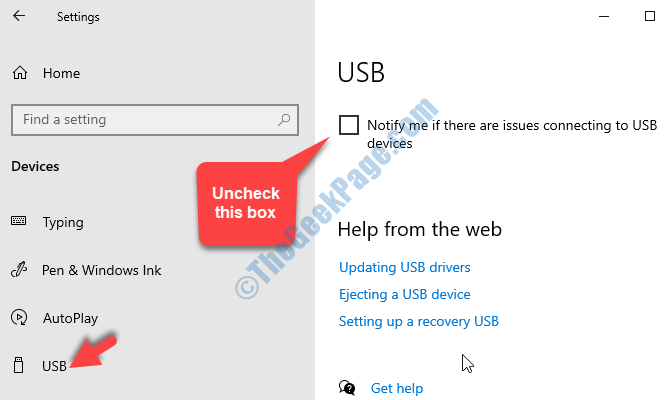
Siinä kaikki. USB-virheilmoitusten ei pitäisi nyt näkyä uudelleen Windows 10 -tietokoneessasi, kun asetat ulkoisen laitteen tai USB-laitteen seuraavalla kerralla.

